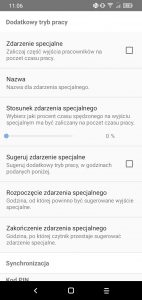Aplikację RCPonline – Czytnik RCP można w pełni edytować pod kątem ustawień, które ułatwią rejestrowanie zdarzeń na urządzeniu.
W ustawieniach dostępne są konfiguracje z podziałem na opcje tematyczne.
Rejestracja zdarzeń
Odliczanie czasu
Kamera
Uśpienie i jasność czytnika
Dźwięki
Dodatkowy tryb pracy
Synchronizacja
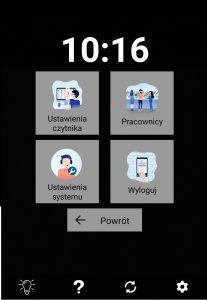
Rejestracja zdarzeń
W tej kategorii ustawień znajdziemy między innymi możliwość wyłączenia rodzaju zdarzeń – czyli przerwy oraz wyjścia służbowego. Możemy także użyć opcji, które będą w większym zakresie automatyzowały zdarzenia. Znajdzie się tu również ustawienie sugerowanych godzin rozpoczęcia i zakończenia pracy.
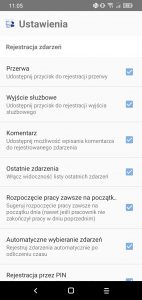
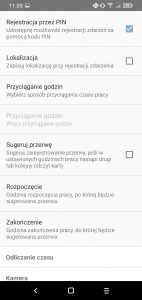
Odliczenie czasu
Ustawienie w tej sekcji skupiają się nad czasem, który będzie miał pracownik na wykonywanie czynności za pomocą czytnika.
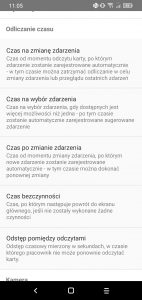
Kamera
Ustawienia, które w największym stopniu dotyczą klientów, którzy w ramach swojego pakietu posiadają fotorejestrację. W przypadku korzystania z niej należy włączyć rejestrację zdjęć.
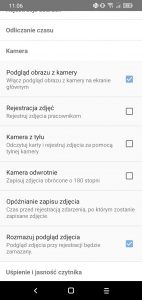
Uśpienie i jasność czytnika, dźwięki
W tej sekcji można dopasować godziny pracy czytnika do czasu pracy firmy. Pozwoli to na optymalizację działanie urządzenia oraz ułatwi rejestrowanie się pracowników. Dodatkowo dostosować ustawienia dźwięku urządzenia do potrzeb użytkowników.
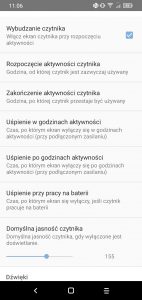
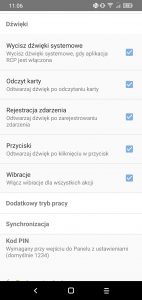
Dodatkowy tryb pracy
Za pomocą aplikacji możemy dodać tryby pracy takie jak: zdarzenia specjalne czy podać własną nazwę zdarzenia specjalnego oraz ustawić w jakich godzinach ma być sugerowane.